Daftar Isi Artikel
Togglekebanyakan orang sangat menyukai interface atau tampilan dari gmail.com karena mungkin lebih mudah dan sudah di kenal banyak orang.
Namun menggunakan email dengan akhiran @gmail.com dirasa kurang profesional sehingga banyak perusahaan menggunakan email hosting agar terlihat profesional.
email hosting dapat membuat terlihat lebih profesional salah satu contoh email hosting ialah seperti [email protected].
Namun kebanyakan email hosting tidak bisa di gunakan langsung login ke gmail.com, kita harus melewati beberapa langkah agar bisa di gunakan bersamaan seperti gmail.com.
Nah pada Panduan kali ini kita akan membahas Cara Menghubungkan Email Hosting Dengan Domain Sendiri di Gmail.
Prasyarat
untuk dapat mengkonfigurasi ini ada beberapa syarat yang harus anda siapkan yakni :
- Memiliki email hosting, jika belum bisa memesan email hosting dari jetorbit
- memiliki akun Gmail aktif.
kedua syarat di atas wajib anda miliki untuk dapat Menghubungkan Email Hosting Dengan Domain Sendiri di Gmail. jika sudah silahkan lanjut ke step berikut nya :
1. Cek detail login SMTP dan POP3
Yang pertama anda harus memeriksan login detail dari layanan email hosting pop3 dan juga detail SMTP dari akun email hosting anda, caranya yakni :
- Login ke cpanel email hosting anda
- Kemudian Pilih pada bagian create (untuk membuat akun baru) atau manage (untuk menggunakan email yang sudah ada) pada email account
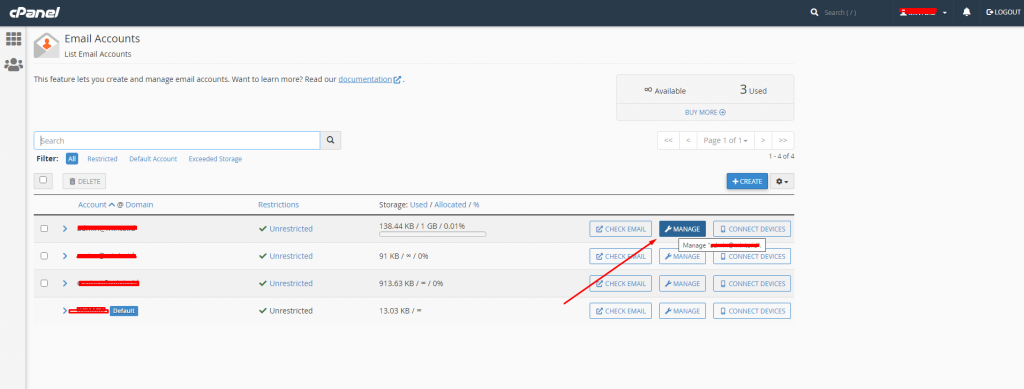
Disini akan saya awali dengan membuat akun email yang baru.
- pertama sesuaikan seperti username password dan nama email
- jika sudah klik Create.
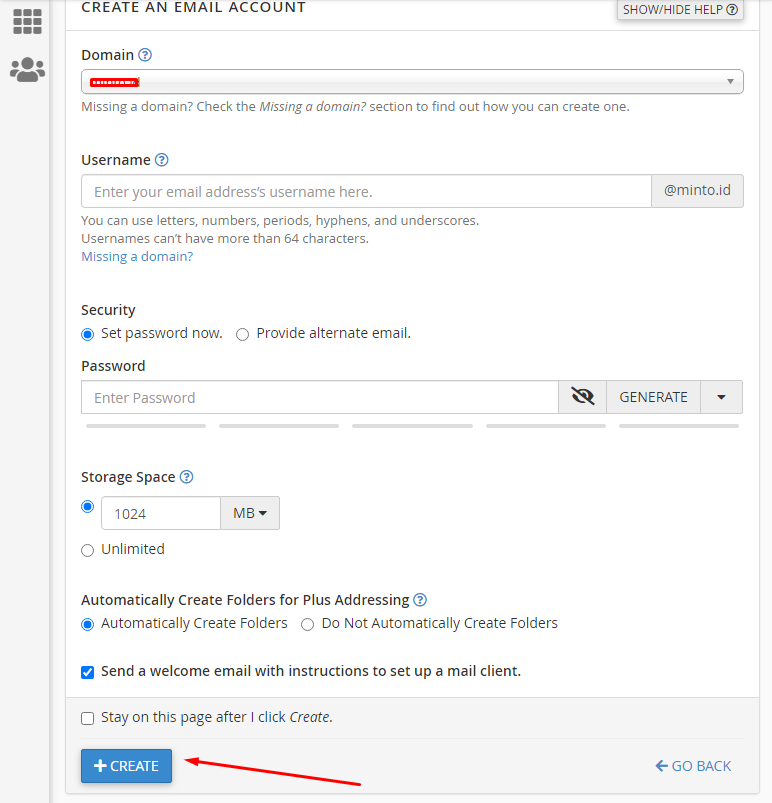
- Setelah berhasil ter create klik manage pada akun yang tadi anda buat.
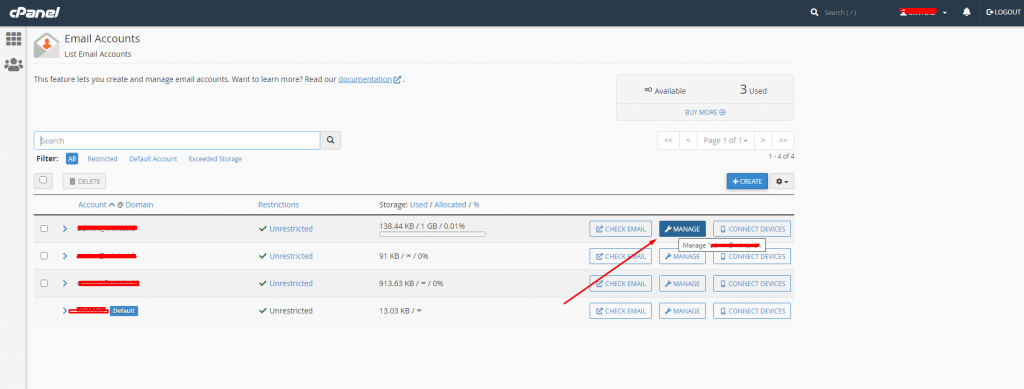
- Setelah itu klik pada bagian rounbox.
- kemudian anda klik email yang muncul.
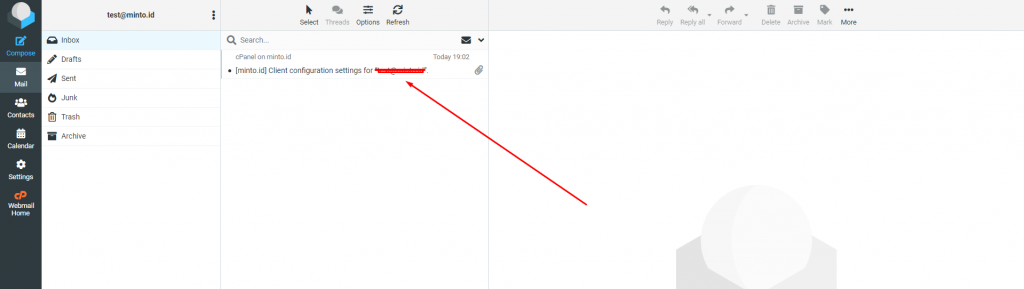
- Kemudian anda simpan data-data dari Mail Client Manual Settings
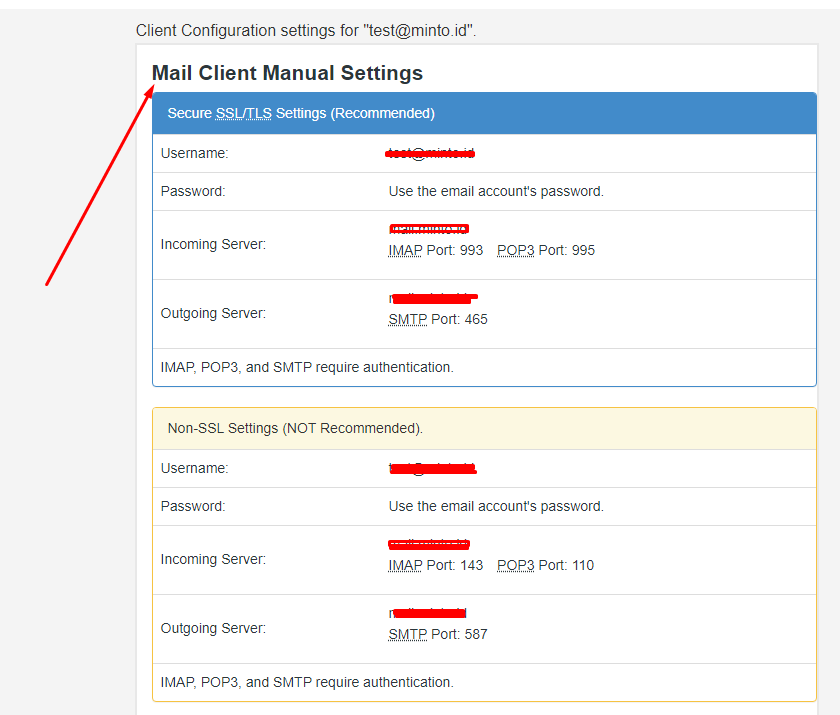
Silahkan anda simpan data-data berwarna biru berikut :
- Username
- password
- Pop3 port
2. Login ke akun Gmail anda
Yang pertama silahkan anda login ke akun gmail anda, bisa melalui tautan gmail.com kemudian masukan akun gmail dan password gmail anda.
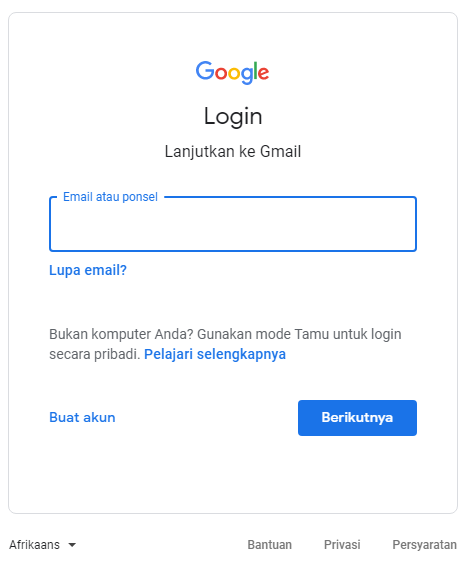
Silahkan anda teruskan sampai berhasil login dan masuk pada dashboard gmail.com
3. Pilih Setting Pada Halaman dashboard Email
Kemudian Klik setting pada bagian kanan atas gmail.
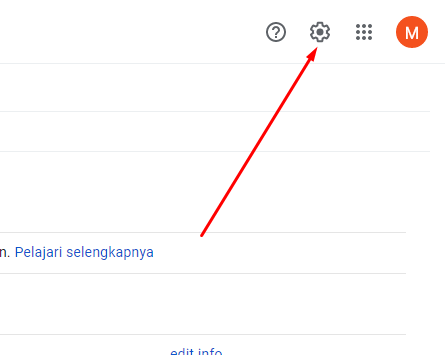
4. Menghubungkan Email Hosting Dengan Gmail
Setelah itu anda pilih pada bagian periksa email dari akun lain. kemudian klik pada Tambahkan akun email
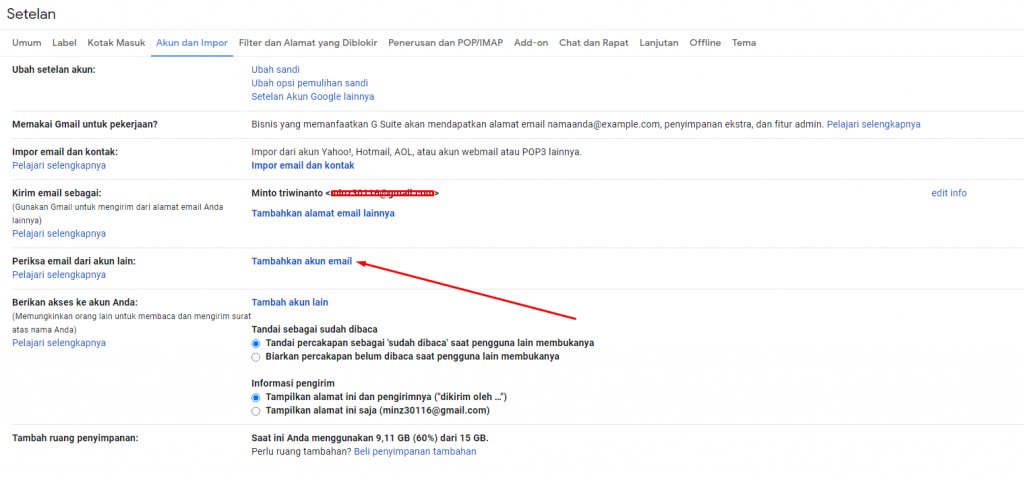
kemudian masukan nama dan akun email bisnis yang tadi anda buat, kemudian klik berikutnya
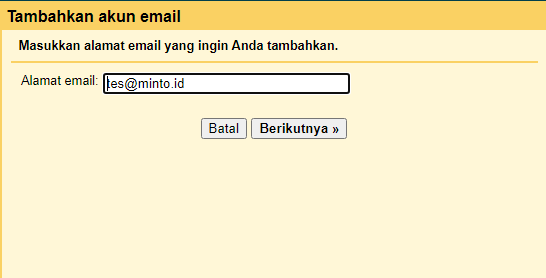
kemudian centang pada pilihan kedua
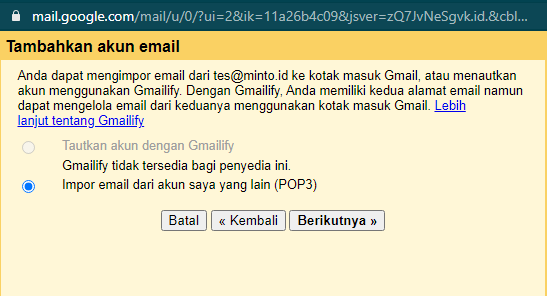
klik berikutnya untuk melanjutkan.
Disini anda memerlukan detail yang ada pada step nomor 1, tinggal anda masukan saja server pop3,username,password dan port nya
Ada beberapa pilihan di bawah server port, silhakan anda centang semua kecuali pada pilihan arsipkan pesan masuk.
setelah itu klik tambah akun
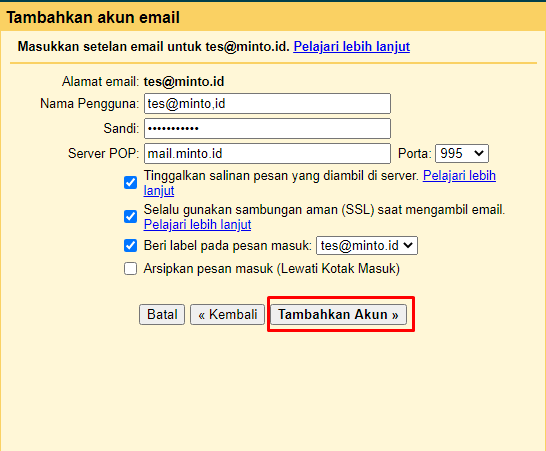
Selesai, jika sudah berhasil di tambahkan maka terdapat informasi akun email anda di tambahkan, setelah itu klik berikutnya untuk melanjutkan.
Kesimpulan
Disini anda telah berhasil menghubungkan antara email hosting dan juga email gmail. sekarang anda sudah bisa mengirim dan membalas emnggunakan email hosting tersebut.
Sebenarnya anda cukup simpan data-data seperti smtp server, kemudian port pop3 dan juga password untuk dapat menghubungkan gmail dan juga akun email hosting anda.
Bermanfaatkah Artikel Ini?
Klik bintang 5 untuk rating!
Rata rata rating 4.3 / 5. Jumlah rate 6
No votes so far! Be the first to rate this post.
We are sorry that this post was not useful for you!
Let us improve this post!
Tell us how we can improve this post?




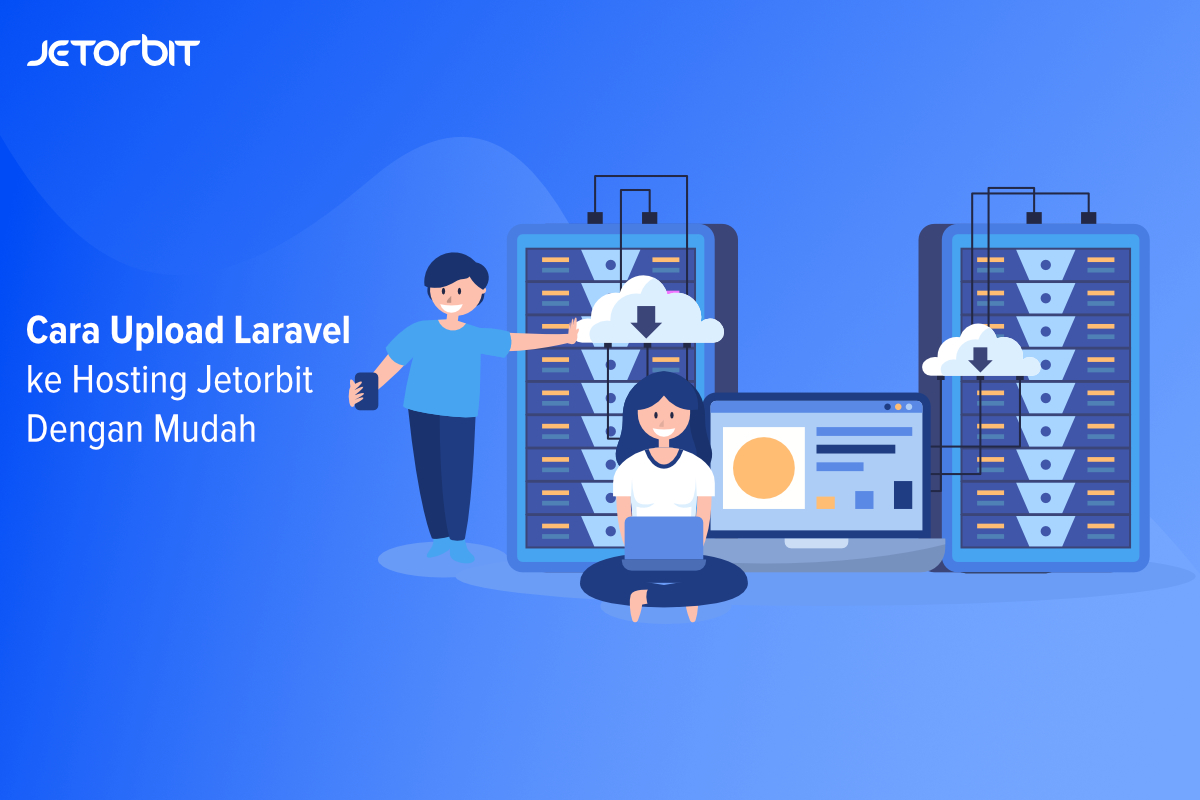
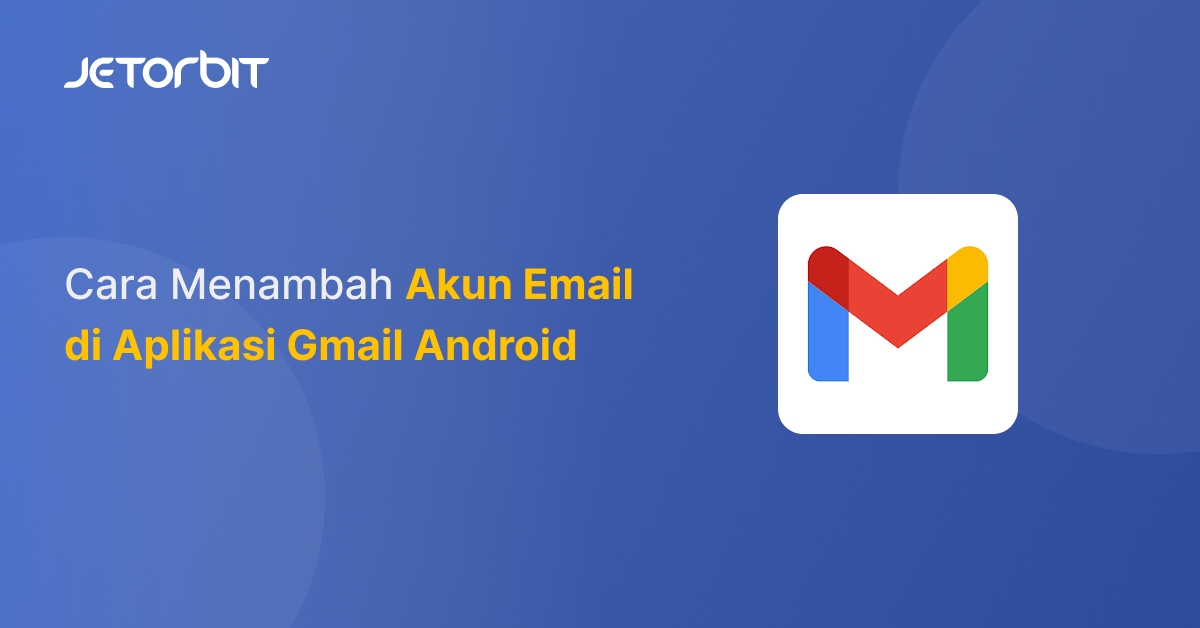
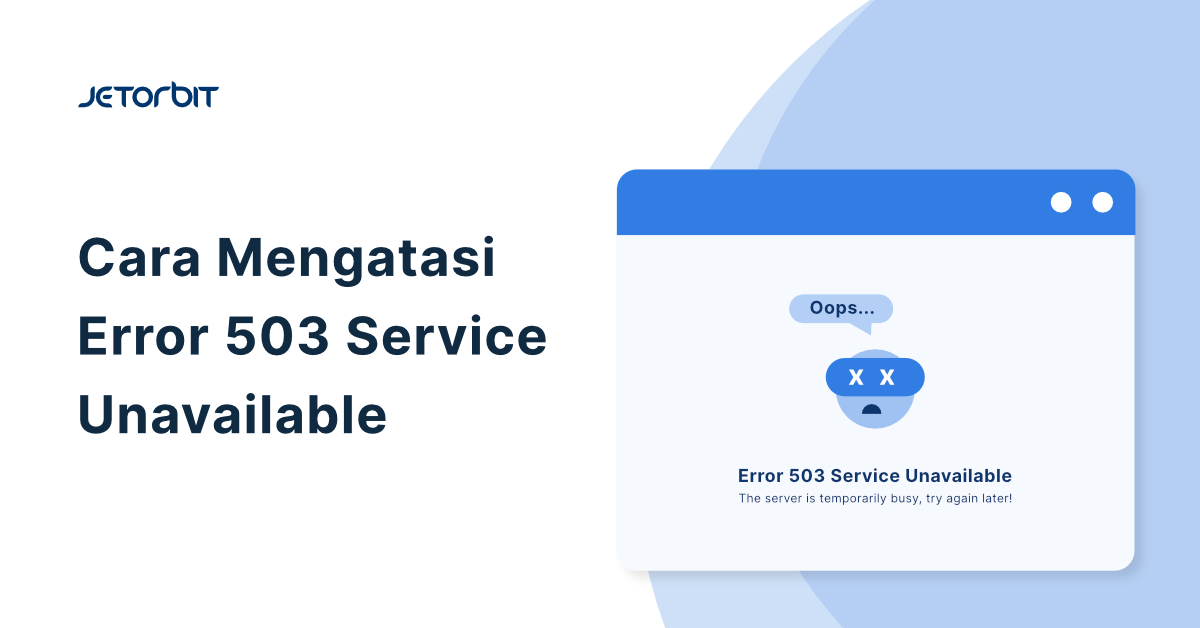
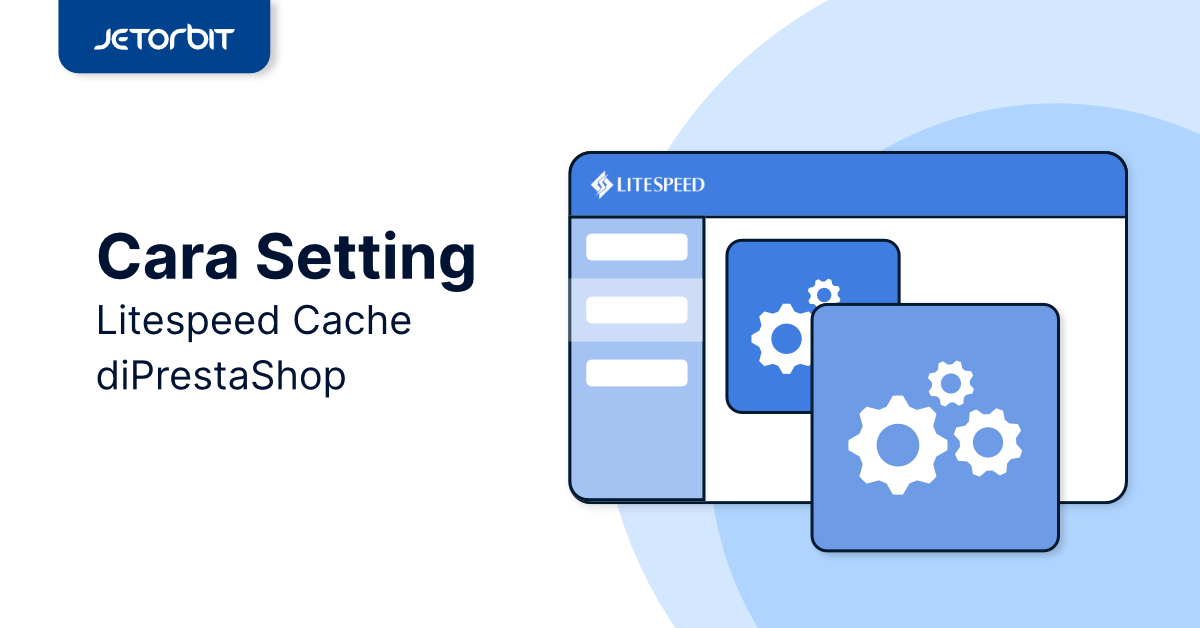
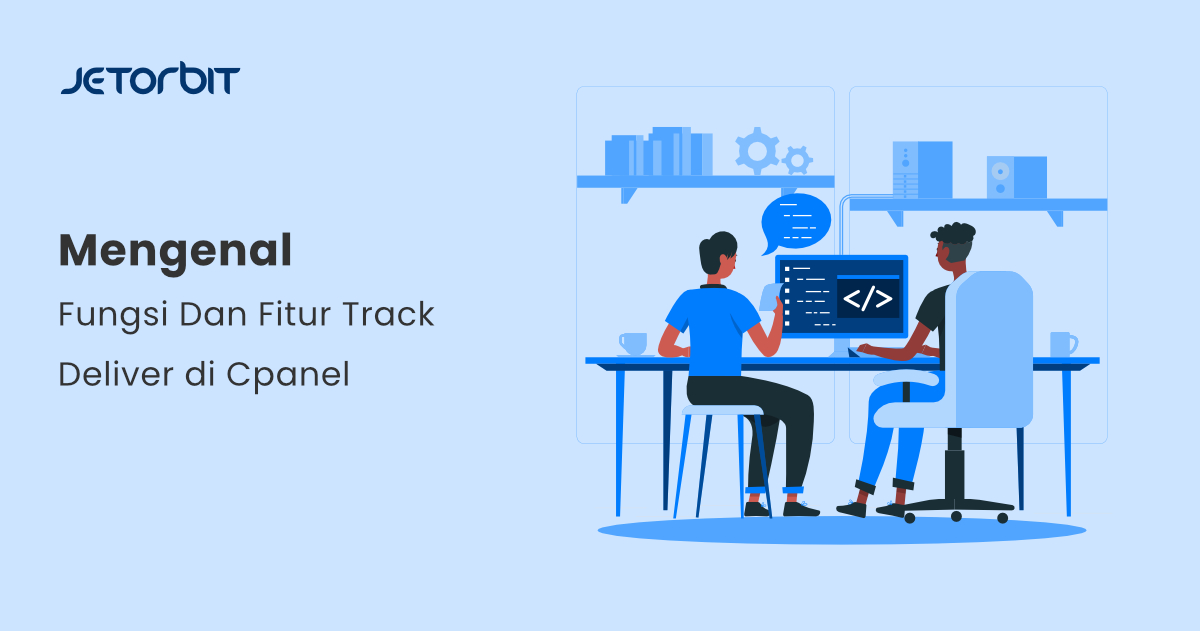
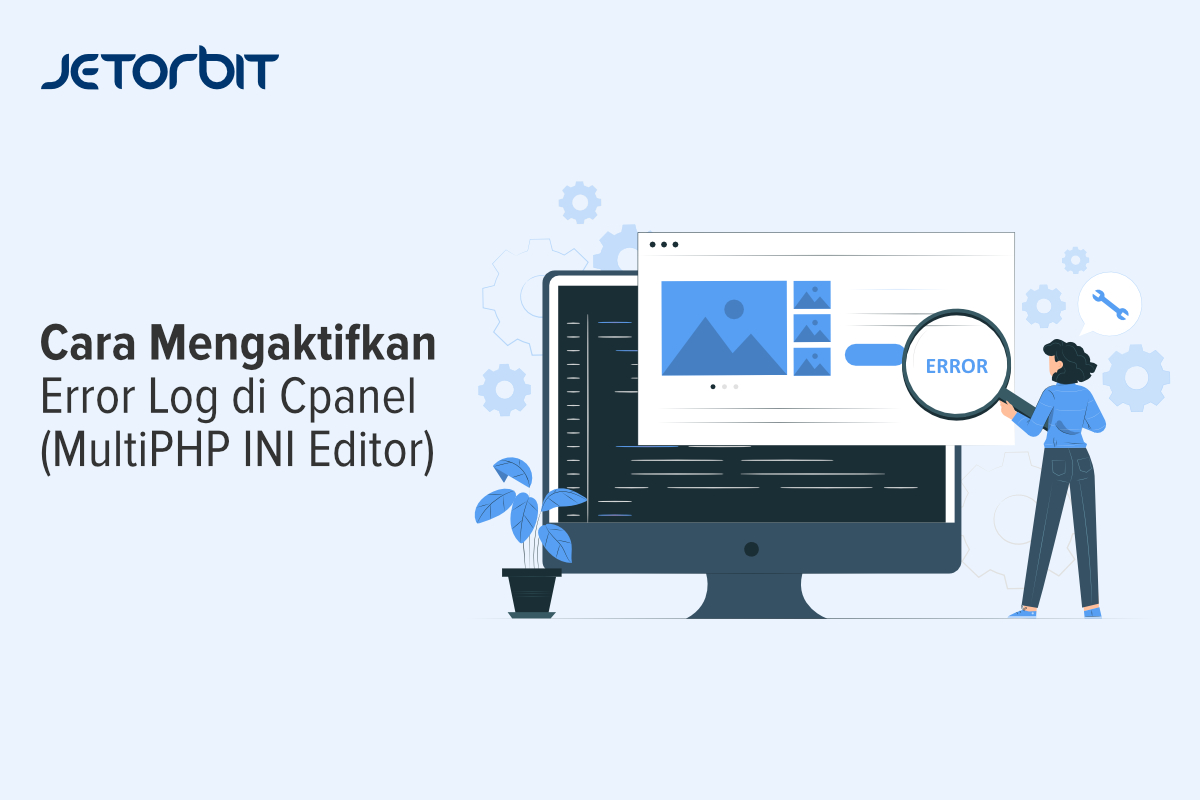

One Response